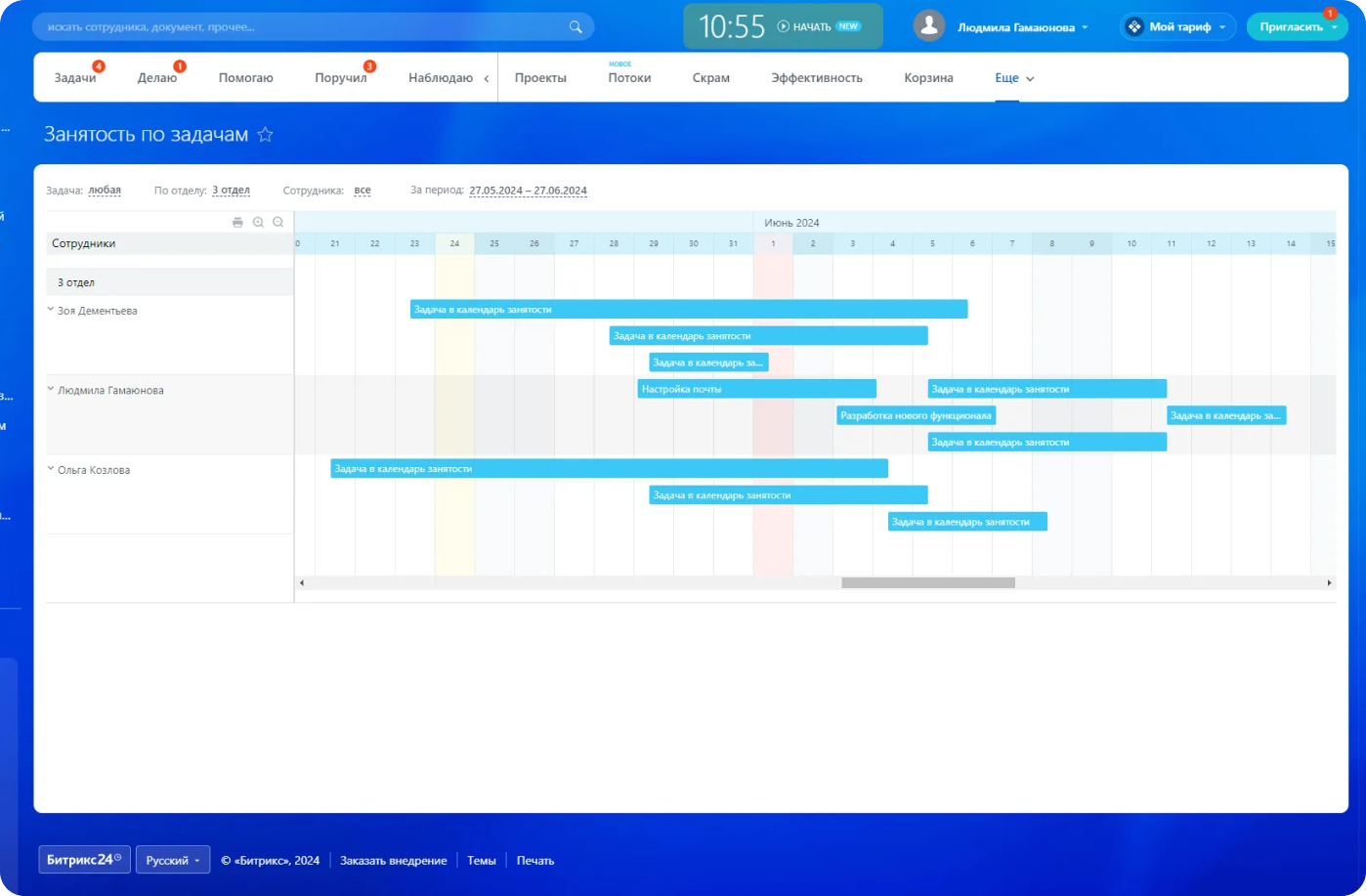
Занятость по задачам - приложение
Можно указать дату начала и завершения работы над задачей
в задачах Битрикс24
Отсутствие прозрачности в работе компании — одна из главных проблем современного бизнеса.
Руководители часто не могут точно оценить, сколько времени тратится на выполнение конкретных задач, что приводит к перегрузкам одних сотрудников и простою других.
Система учета времени в Битрикс24 позволяет:
- - контролировать загрузку каждого сотрудника;
- - выявлять неэффективное распределение ресурсов;
- - фиксировать планируемое и фактическое время выполнения задач;
- - формировать детальные отчеты;
- - использовать данные для расчета заработной платы;
учета времени в задачах
Конкретное рабочее задание с четкими требованиями. В Битрикс24, задачи представлены в виде сущностей или карточек, которые создаются и размещаются в разделе Задачи и Проекты.
Инструмент для автоматического учета времени работы, который находится внутри каждой задачи и показатели которого автоматически попадают в отчеты.
Реально затраченные на задачу часы.
Предполагаемая длительность задачи при её создании.
Предварительная оценка трудозатрат, которую можно корректировать и использовать в отчетах.
Сотрудник отмечает старт рабочего дня. Важно учитывать соотношение рабочего времени сотрудника за день и время на его задачи внутри рабочего дня, чтобы правильно и точно посчитать эффективность работы.
В течение дня сотрудник включает таймер для конкретной задачи, работает над заданием, и, при необходимости вносит время вручную с комментариями.
Система сама отслеживает время работы над каждой задачей и общее время рабочего дня.
Сотрудник отмечает окончание рабочего времени.
Система создает подробные отчеты для сотрудников, руководителей, менеджеров проектов.
Занятость по проектам - отчет показывает количество задач в работе и сумму затраченного времени по проекту в разрезе на каждого сотрудника.
Задачи на месяц - отчет показывает список задач в течении указанного месяца, статус по задачам, важность, дату создания, начала работы, завершения и крайний срок.
Отчет по эффективности - отчет показывает сколько у сотрудника новых, в работе, выполнено задач за определенный период, а так же сколько просрочено и оценено задач в процентах и какая эффективность сотрудника.
Задачи за прошлый месяц - отчет показывает исполнителя, важность, статус задач, сколько потрачено времени и статус оценки за прошлый месяц.
Ресурсный учет по задачам - отчет показывает список задач в рамках проекта, отдела или компании за отчётный период, и затраты времени по ним.
Ресурсный учет по исполнителям - показывает сколько времени затратил каждый исполнитель на выполнение задач с ресурсным учётом. Отчёт можно построить в разрезе проектов.
*Важно. Вы сможете точно оценивать результаты только при условии, что сотрудники всегда будут вносить информацию о потраченном времени на задачу.
- различную степень детализации (по дням, задачам, проектам, сотрудникам);
- настраиваемые фильтры для отбора данных;
- возможность экспорта отчетов в популярные форматы (PDF, JPEG).
1. В мобильном приложении функционал может быть ограничен.
2. Требуется точная настройка прав доступа.
3. Стандартные отчеты в Битрикс24 подходят для базового анализа.
Система учета времени помогает сделать рабочий процесс более прозрачным и эффективным, позволяя всем участникам видеть реальную картину выполнения задач по времени.
1. Перейдите в раздел Время и отчёты.
2. В верхнем правом углу нажмите на значок шестеренки (⚙️) или выберите пункт Настройки.
3. График работы:
- укажите время начала и окончания рабочего дня;
- укажите продолжительность обеденного перерыва;
- настройте графики работы для разных сотрудников или отделов (если необходимо);
- укажите выходные и праздничные дни.
- специфику бизнес-процессов компании;- потребности разных отделов;- требования к отчетности;- необходимость доступа различных групп пользователей.
по затраченному времени на задачи
Функция учёта времени в Битрикс24 считает потраченное время только по той задаче, которую вы сейчас выполняете. А если в этой задаче создать подзадачу и таких будет несколько, то время не складывается, и нужно просматривать каждую задачу и складывать затраченное на неё время.
Я покажу, как упростить эту задачу за счет автоматического учёта времени.
Итак, у сотрудника есть такой список задач.
Согласитесь, складывать эти цифры в конце месяца будет затруднительно.
На помощь приходят отчёты. Чтобы их найти, нажимаем Ещё — Отчёты.
В Битрикс24 уже есть встроенные шаблоны отчетов.
Но, как и у всех отчетов в данной системе, у них есть недостатки, которые нужно дорабатывать.
Выберем два отчета.
Откроем, например, отчет Ресурсный учет по задачам.
Этот отчёт подходит, чтобы понять сколько времени сотрудники потратили на задачи за определённый период. Но у этого графика есть минус: он не показывает, сколько времени ушло на ту или иную задачу.
Оба отчёта (Ресурсный учет по исполнителям и Ресурсный учет по задачам) подходят для подсчёта затраченного времени, но вы не сможете ввести в фильтр название задачи и узнать, сколько времени потратилось на её подзадачи. Чтобы такого не было, нужно работать через Проекты.
Как только к главной задаче прикрепится проект, время будет учитываться и по подзадачам.
Так, в фильтре вы сможете выбирать нужный проект, и все задачи по этому проекту попадут в отчёт.
Мы немного доработали фильтр для нашего отчёта, и вот что получилось.
Появились дата начала, дата завершения и крайний срок. Эти поля нужны для точного определения периода, за который вы хотите посчитать учёт времени.
Можно заметить, что в фильтре есть поле Привязка к CRM. Но, в отличие от проекта, привязка главной задачи к CRM не передаётся подзадачам. Соответственно, при создании подзадачи придётся каждый раз не забывать привязывать её к CRM.
Вот так просто можно узнать о времени, потраченном, например, на новый проект, и оценить, насколько эффективно с ним работал сотрудник.
Теперь построим отчёт по периоду от 18 до 21 числа. Вот что нам выдаёт встроенный шаблон.
Как можете заметить, в данный отчет попали и задачи, которые закрываются после 21 числа.
А вот что показывает отчет с нашим фильтром.
Вывод: если используете встроенный шаблон проверяйте его на корректность данных или настройте свой фильтр с учетом всех данных, которые важны для вас.
учету времени в задачах
Читайте в статье выше, как его сформировать.
Воспользоваться фильтром в отчете Ресурсный учёт по задачам и выбрать нужную дату.
Рассчитать среднее время можно, изменив отчет Ресурсный учёт по задачам, и, добавив туда столбец Затраченное время, применив к нему настройку Вычисления колонки - Среднее значение.
Так вы получите среднее время выполнения задачи сотрудником.
Так же можно настроить отчет со средними показателями через BI-конструктор.
Такой функции в Битрикс24 нет.
Используя Rest Api. Если нужна более подробная консультация по этому поводу, напишите нам.
Это невозможно, так как работа по задачам не подразумевает параллельное выполнение.
Битрикс считает время в той задаче, в которой вы начали вести учет рабочего времени.
Время, затраченное на выполнение подзадач, в главную задачу не переноситься, кроме случаев, когда все задачи прикреплены к Проекту.
Затраченное время можно изменять в задаче. Исполнитель может добавить дополнительно затраченное время через раздел Время, если у него есть на это права доступа.
В отчетах выберете Ресурсный отчет по задачам и настройте фильтр с нужным периодом и сроком. Отчет можно выгрузить в Excel через шестеренку справа.
Запишитесь на бесплатную консультацию — расскажем, как настроить учет времени и отчеты по задачам в Битрикс24 и получить аналитику уже в ближайшее время
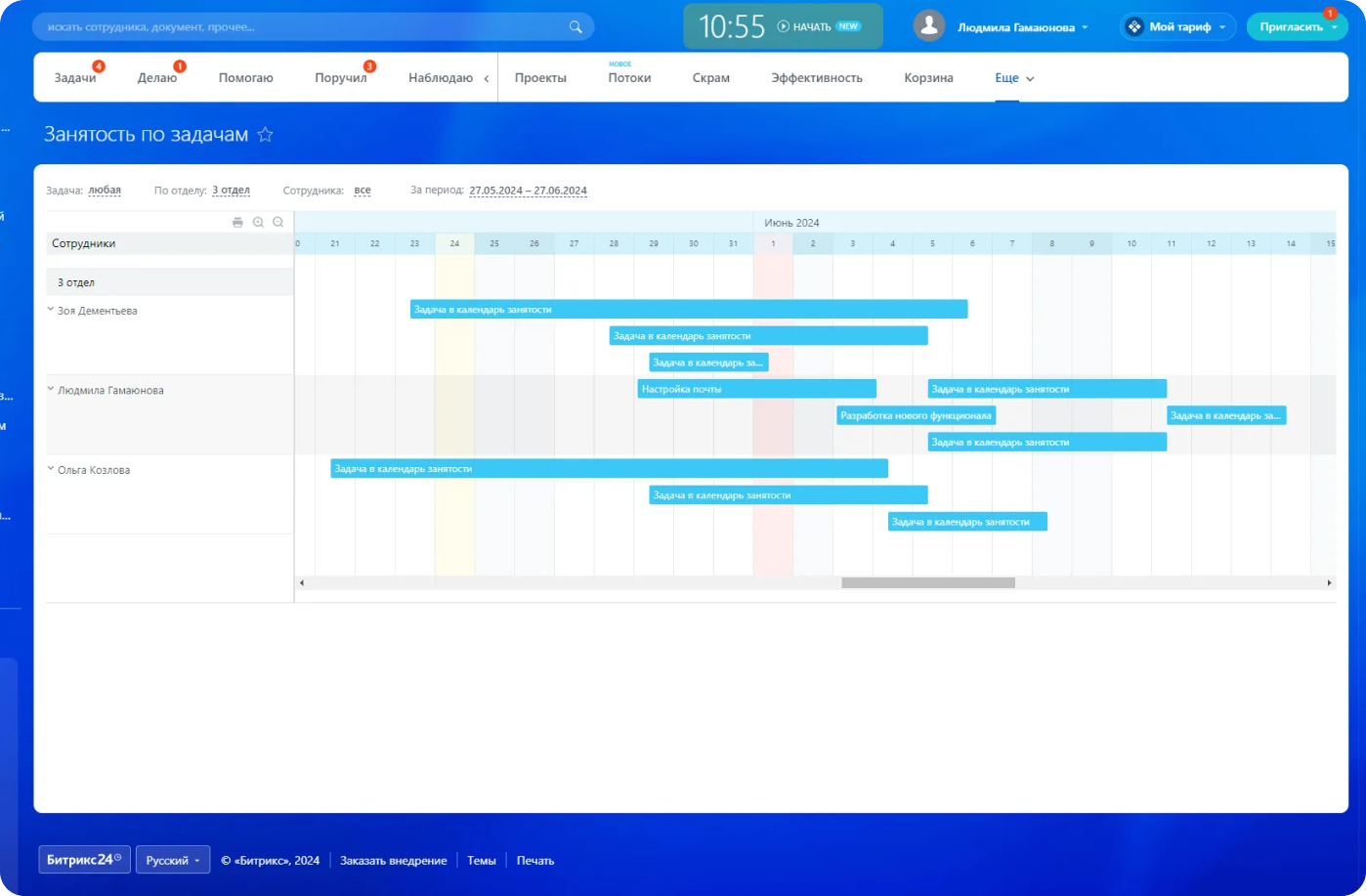
Занятость по задачам - приложение
Можно указать дату начала и завершения работы над задачей

Ошибки в постановке задач Битрикс24
Ошибки при постановке задач, которые встречаются очень часто
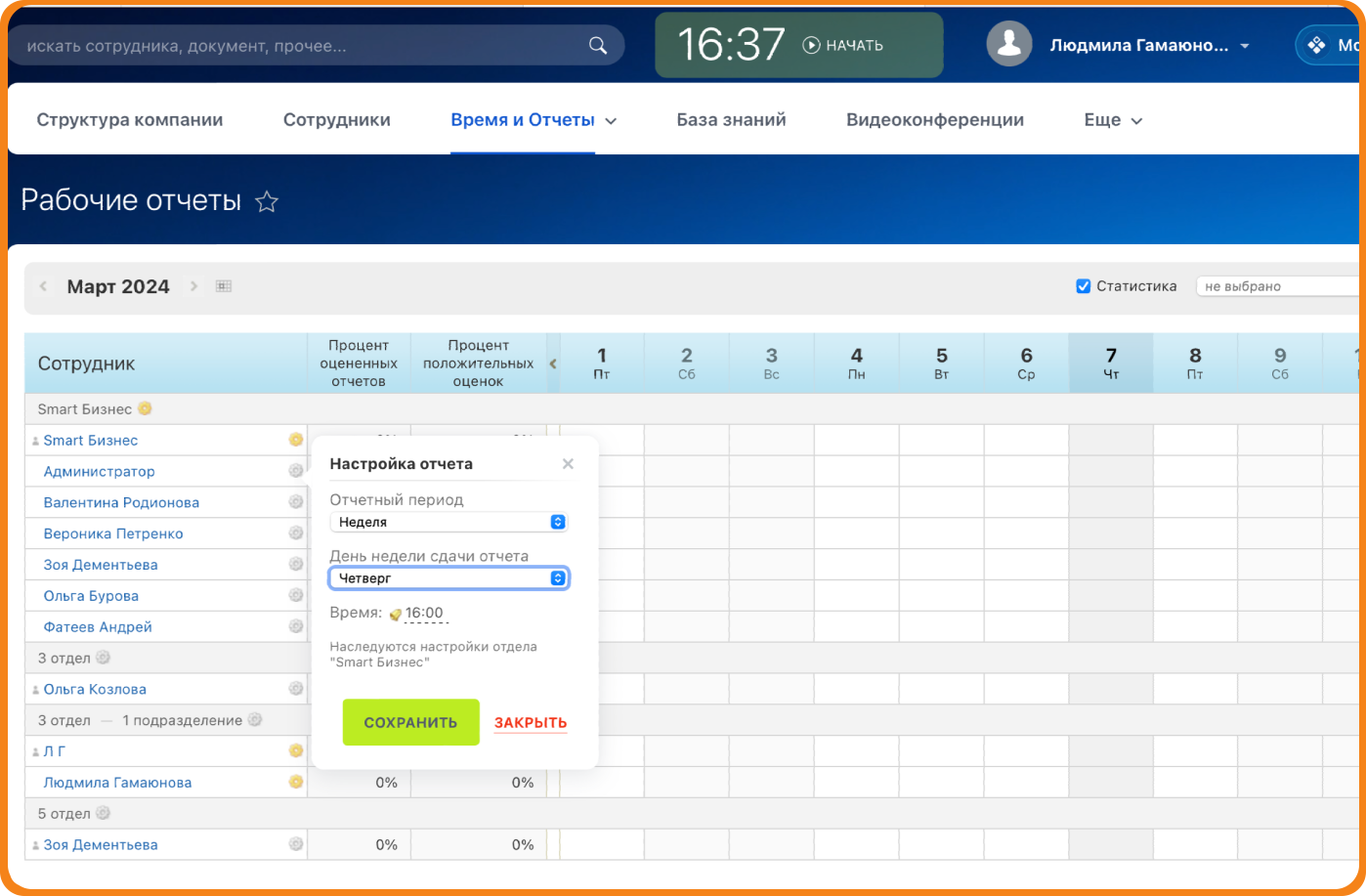
Рабочие отчеты в Битрикс24
Помогают увидеть прогресс и корректировать задачи для успешной работы.